- Pengarang Jason Gerald [email protected].
- Public 2023-12-16 11:29.
- Diubah suai terakhir 2025-01-23 12:30.
Mengambil tangkapan skrin kadang-kadang merupakan kaedah terbaik untuk menangkap gambar yang anda dapati dalam talian, mengambil gambar kandungan e-mel, atau berkongsi sesuatu dari skrin anda hanya untuk bersenang-senang. Sekiranya anda ingin mengetahui cara mengambil tangkapan skrin menggunakan iPad, ikuti langkah mudah ini.
Langkah
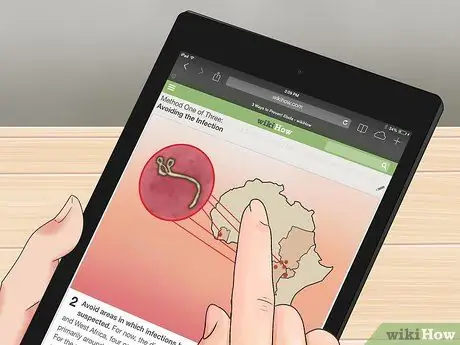
Langkah 1. Cari gambar yang ingin anda tangkap
Cari di seluruh iPad untuk mencari gambar yang ingin anda tangkap. Anda boleh memilih bahagian e-mel yang menarik, tangkapan skrin aplikasi yang menunjukkan cuaca di bandar anda, mengambil gambar sesuatu yang hebat yang anda dapati di internet, mengambil tangkapan skrin pertukaran teks lucu yang anda ada dengan rakan anda, atau menangkap pelbagai gambar lain.
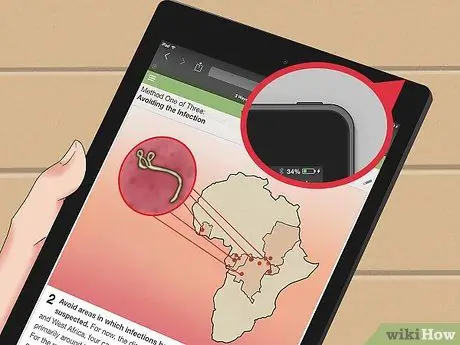
Langkah 2. Cari butang Tidur / Bangun
Butang ini berada di bahagian atas iPad. Ini adalah butang yang anda gunakan untuk menghidupkan dan mematikan iPad.

Langkah 3. Cari butang Laman Utama
Ini adalah butang bulat di bahagian bawah iPad anda. Terdapat segi empat tepat putih di tengah-tengah butang.
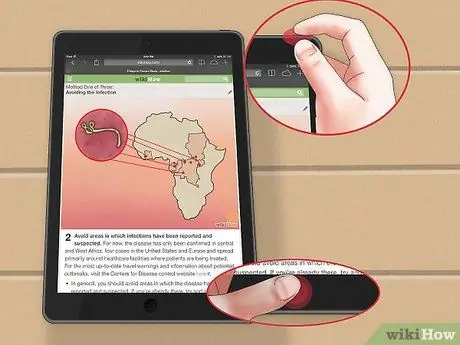
Langkah 4. Tekan butang Tidur / Bangun, dan semasa melakukannya, tekan dan lepaskan butang Laman Utama
Kemudian anda boleh melepaskan butang Tidur / Bangun (beberapa saat kemudian).
Jangan menahan kedua-dua butang pada masa yang sama - ini akan mematikan iPad anda. Anda hanya perlu "klik" butang Laman Utama, bukan menekan dan menahannya
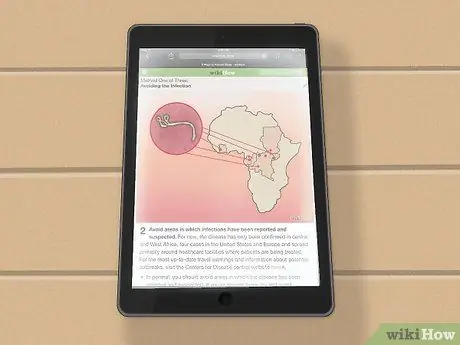
Langkah 5. Sekiranya tangkapan skrin berjaya, anda akan mendengar bunyi rana kamera dan sekilas melihat skrin putih
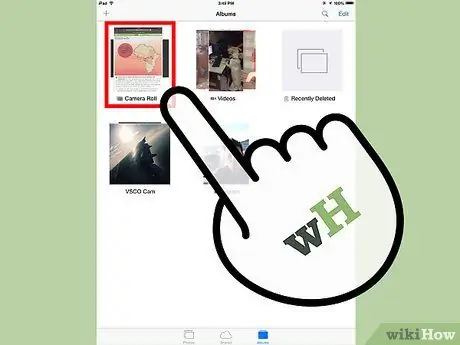
Langkah 6. Periksa sama ada anda telah menangkap gambar yang anda mahukan
Periksa Roll Camera untuk memastikan gambar ada. Untuk mencari Roll Camera, cukup klik aplikasi "Foto" di skrin utama iPad anda.
- "Camera Roll" akan disenaraikan sebagai album pertama.
- Cari gambar terakhir di bahagian paling bawah - di sinilah anda harus mencari tangkapan skrin anda.
Petua
- Sebaik sahaja anda mengambil gambar, anda boleh menghantarnya melalui e-mel atau kepada orang lain setelah mencarinya di Roll Camera.
- Sekiranya anda mempunyai iCloud, tangkapan skrin anda akan diselaraskan secara automatik dengan alat anda yang lain dengan sistem operasi iOS.
- Cara mengambil tangkapan skrin adalah sama di iPod dan iPhone.
- Sekiranya anda mahu menyegerakkan gambar anda ke komputer, anda hanya boleh menyambungkan iPad ke komputer menggunakan kabel USB dan memuat turun gambar melalui iTunes.






